| On this page |
概要 ¶
Cryptomatteは、個々のピクセルをオブジェクトIDと関連付けた画像を生成、使用するためのオープンソースツールセットです。 一般的には、“Cryptomatte”は、ツールによって、あるいはHoudiniをはじめとするソフトウェアに搭載された同等の機能によって生成される画像タイプとして知られています。 これはピクセル毎にオブジェクト名/マテリアルを格納するディープEXR画像で、特殊なフィルタリングによってアンチエイリアシングと透明度を適切にサポートします。
この画像を使用すると、特定の3Dソースオブジェクトと関連付けられたピクセルを対象に、コンポジットエフェクトをマスクすることができます。

下図の例では、Cryptomatte画像を使用して、Houdiniコンポジターネットワークの特定のマテリアルを分ける方法を示しています。
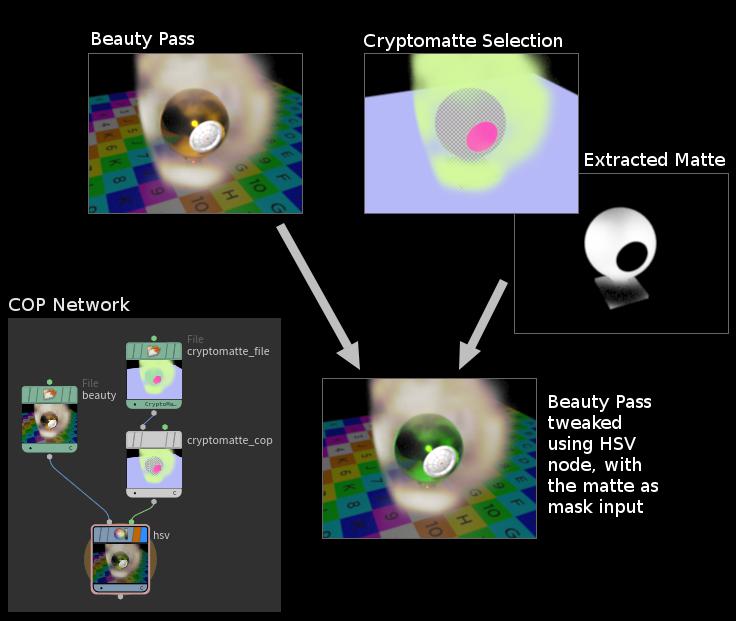
仕様や一般的なコンポジットアプリケーションのプラグインについては、Cryptomatteの公式サイトを参照してください。
Note
CryptomatteはKarma CPUとKarma XPUでサポートされています。
Tipsとメモ ¶
-
オブジェクト名、マテリアル、またはカスタムの文字列Primvar値からCryptomatteを生成することができます。
-
USD/Karmaレンダリングでは、“オブジェクト名”はジオメトリプリミティブの フルパス です。例えば、
/Models/lamp/base1にあるプリミティブの“オブジェクト名”は/Models/lamp/base1です。 -
ある方法(たとえばオブジェクト名)でCryptomatte AOVを生成し、別の方法(例えば、マテリアル)で異なるCryptomatte AOVを生成することで、両方/いずれかによるマスクが可能です。
How to ¶
| To... | Do this |
|---|---|
|
従来のHoudiniのオブジェクトレベルのシーンをMantraを使用してCryptomatteにレンダリングする |
MantraでのCryptomatteを参照してください。 |
|
Karmaを使用してUSDシーンをCryptomatte画像にレンダリングする |
Karmaは、メインのレンダリング画像内に、追加の画像平面(AOV)としてCryptomatteレイヤを生成します。
|
|
Cryptomatteからコンポジターでマスクを生成する |
|